IDEA14创建Maven管理的Java Web项目
刚开始进入公司实习,什么都不懂的小白,经过一上午加一点下午的时间,各种百度之后,终于找到了完整的流程,亲测成功,下面是我的一些步骤和图解,如果有什么错误,欢迎指正。
主要分为下面的几个步骤:
1、前期准备
2、新建项目
3、添加Web目录
4、添加Maven依赖
5、配置Tomcat服务器
下面,进行详细的描述。
1、前期准备
保证已经正确成功安装IDEA14,Tomcat以及Maven的安装包等,只有准备好了,才能有序无误的进行下面的步骤。
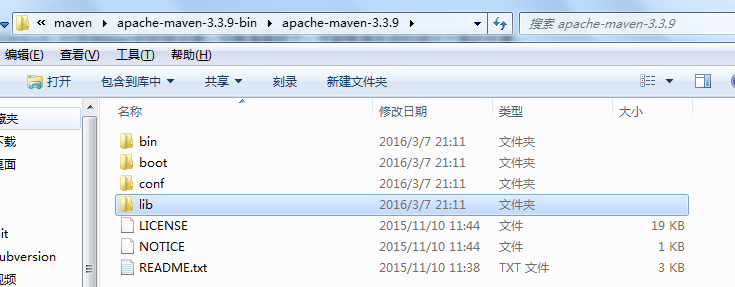
2、新建项目
在菜单栏,点击File->New Project...,进入以下界面。

注意上述第二步中的SDK,若之前准备不充分,请先设置SDK之后再继续进行,随后点击Next,进入下面的界面。

其中,GroupId和ArtifactId自己手动填写,Version默认即可,点击Next后进入下面的界面。

其中,Project name自己填写,此处我填写的是example2,,此时,细心的你会发现下方的Project location以及下面的More Settings均自动发生了更新,此时,点击Finish即可,此时项目创建完成,结构如下。

不要以为到了现在就结束了,你会发现,目录里面怎么没有Web目录啊,这根我们平时写的web项目不一样啊,别着急,在这里呢。
3、添加Web目录
在项目名称上右击,选择Add Framework Support...

在弹出的对话框中勾选Web Application,版本一般默认即可,并勾选Create web.xml,点击Ok。

此时会发现,web目录出现啦!

4、添加Maven依赖
打开pom.xml文件,添加必须的Maven依赖。也叫Maven坐标,由groupId、artifactId和version唯一确定一组jar依赖文件。
<?xml version="1.0" encoding="UTF-8"?>
<project xmlns="http://maven.apache.org/POM/4.0.0"
xmlns:xsi="http://www.w3.org/2001/XMLSchema-instance"
xsi:schemaLocation="http://maven.apache.org/POM/4.0.0 http://maven.apache.org/xsd/maven-4.0.0.xsd">
<modelVersion>4.0.0</modelVersion> <groupId>com.test</groupId>
<artifactId>test</artifactId>
<version>1.0-SNAPSHOT</version> <dependencies>
<dependency> <!-- junit 4.7 -->
<groupId>junit</groupId>
<artifactId>junit</artifactId>
<version>4.11</version>
<type>jar</type>
<scope>test</scope>
</dependency> <dependency> <!-- spring 3.2 -->
<groupId>org.springframework</groupId>
<artifactId>spring-context</artifactId>
<version>3.2.1.RELEASE</version>
<type>jar</type>
</dependency> <dependency>
<groupId>log4j</groupId>
<artifactId>log4j</artifactId>
<version>1.2.17</version>
<type>jar</type>
</dependency> <dependency> <!--Jackson核心包-->
<groupId>com.fasterxml.jackson.core</groupId>
<artifactId>jackson-core</artifactId>
<version>2.1.3</version>
</dependency>
<dependency> <!--Jackson数据绑定包-->
<groupId>com.fasterxml.jackson.core</groupId>
<artifactId>jackson-databind</artifactId>
<version>2.1.3</version>
</dependency>
<dependency> <!--Jackson注解包-->
<groupId>com.fasterxml.jackson.core</groupId>
<artifactId>jackson-annotations</artifactId>
<version>2.1.2</version>
</dependency> </dependencies> </project>
以上,是我百度添加的依赖关系,大家可以根据自己的需要自行百度添加相关的依赖。
然后在index.jsp文件中随便加点内容。

5、配置Tomcat服务器

点击Edit Configurations...后,弹出下面的对话框。

点击Local后,进入下面的界面。

1处,为Tomcat的名字;
2处,应为Tomcat的安装目录,可以点击Configure进行相关的配置。
3处,勾选后,表示Tomcat启动后,将自动启动浏览器。
随后,将进行Artifact部署,步骤如下:
在上面的界面中,点击Deployment,然后点击右边的“+”,选择Artifact...。

随后,进入以下界面

上图中Application context处为路径,应为:/项目名,此处为/example2
随后,点击Apply以及Ok按钮。

回到主界面后,在下方可以看到Tomcat下的一个部署,刚刚好就是我们刚刚配置过的。

界面下方显示Tomcat的启动情况

因为我之前勾选了启动Tomcat之后自动开启浏览器,所以直接弹出下面的界面

至此,一个简单的项目结束,此篇文章借鉴了网上很多人的经验之谈,若有不足,欢迎指正。
IDEA14创建Maven管理的Java Web项目的更多相关文章
- IntelliJ IDEA 12创建Maven管理的Java Web项目(图解)
转:http://blog.csdn.net/zht666/article/details/8673609/ 本文主要使用图解介绍了使用IntelliJIDEA 12创建Maven管理的JavaWeb ...
- IntelliJIDEA 14创建Maven管理的Java Web项目
1.新建项目,选择Maven,点击Next继续. 接着输入项目名 接着直接点击Finish即可 下图就是创建完毕后的Maven项目,双击pom.xml查看POM文件内容,可以自行添加Maven的依赖. ...
- *IntelliJ idea创建创建Maven管理的Java Web项目
配置IntelliJ在IntelliJ的设置中,可以设置maven的安装目录,settings.xml文件的位置,和本地仓库的位置等信息.
- 图文详解 IntelliJ IDEA 15 创建 Maven 构建的 Java Web 项目(使用 Jetty 容器)
图文详解 IntelliJ IDEA 15 创建 maven 的 Web 项目 搭建 maven 项目结构 1.使用 IntelliJ IDEA 15 新建一个项目. 2.设置 GAV 坐标 3. ...
- 图文具体解释 IntelliJ IDEA 15 创建 Maven 构建的 Java Web 项目(使用 Jetty 容器)
图文具体解释 IntelliJ IDEA 15 创建 maven 的 Web 项目 搭建 maven 项目结构 1.使用 IntelliJ IDEA 15 新建一个项目. 2.设置 GAV 坐标 3. ...
- 【适合公司业务】全网最详细的IDEA里如何正确新建【普通或者Maven】的Java web项目并发布到Tomcat上运行成功【博主强烈推荐】(类似eclipse里同一个workspace下【多个子项目】并存)(图文详解)
不多说,直接上干货! 首先,大家要明确,IDEA.Eclipse和MyEclipse等编辑器之间的新建和运行手法是不一样的. 如果是在Myeclipse里,则是File -> new -> ...
- idea创建第一个普通java web项目
1.新建项目(工作空间) 选择空项目 输入项目名称,点击完成 系统会默认选中Modules,点击上面的小+号创建模块->New Module 新建一个Java EE Web Applicatio ...
- 使用Maven自动部署Java Web项目到Tomcat问题小记
导读 首先说说自己为啥要用maven管理项目,一个直接的原因是:我在自己电脑上开发web项目,每次部署到服务器上时都要经历如下步骤: 首先在Eclipse里将项目打包成war包 将服务器上原来的项目文 ...
- java Web项目创建之一(普通java web项目的创建与发布)
1.创建新的web项目 file->new_>Dynamic Web Project(如图) 或file->new->Project->Web->Dynamic W ...
随机推荐
- ubuntu相关软件合集(持续更新中)
本人使用的是Ubuntu-Kylin14.04,自带了日历.输入法.优客助手等易于上手的应用.省的每次安装完原生的系统再麻烦的安装,下面介绍默认应用外的相关常用软件: 一.Keylock Applic ...
- HTML5 Canvas核心技术—图形、动画与游戏开发.pdf5
文本的定位 水平与垂直定位:当使用strokeText()和fillText()绘制文本时,指定了所绘文本的X与Y坐标,还有textAlign与textBaseline两个属性 textAlign:s ...
- [ZETCODE]wxWidgets教程五:布局管理
本教程原文链接:http://zetcode.com/gui/wxwidgets/layoutmanagement/ 翻译:瓶哥 日期:2013年12月4日星期三 邮箱:414236069@qq.co ...
- 是C太傻逼?还是C++不够傻逼;
1,类对象宏object-like macro,类函数宏macro中不允许有空格,名称遵循变量名命名规则; 同样是笔记,顺序条理无,看管随意,意在与神会,不解释则会意此为深,随意则会意此乃为度...望 ...
- Log接口的重新封装
闲来没事,看见当前的项目的日志形式有点冗余,每个类都需要声明确实有点繁琐, 因此重新将logback重新封装一下,供整个工程共享使用,版本是1.0.9. 代码如下: import java.lang. ...
- Yii 设置 flash消息 创建一个渐隐形式的消息框
/*适用情况:比如提交一个表单,提交完成之后在页面展示一条提示消息. 控制器里面这样写: 单条消息: */ \Yii::$app->getSession()->setFlash('erro ...
- iOS 视频播放的简单使用
最近工作中有用到视频播放的内容,分享一些简单的用法给大家(由于网速问题,本例中使用的是本地的资源进行播放,要播放网络上的修改一些URL即可) 1.iOS9之前的视频播放 首先需要导入MediaPlay ...
- GWT 实现文件上传和下载
首先下载两个包 commons-fileupload-?.jar和commons-io-?.jar 将他们配置到你的项目中 先把它们放在 "项目名/war/WEB-INF/lib" ...
- UVa 567: Risk
这是一道很简单的图论题,只要使用宽度优先搜索(BFS)标记节点间距离即可. 我的解题代码如下: #include <iostream> #include <cstdio> #i ...
- LeetCode153:Find Minimum in Rotated Sorted Array
Suppose a sorted array is rotated at some pivot unknown to you beforehand. (i.e., 0 1 2 4 5 6 7 migh ...
